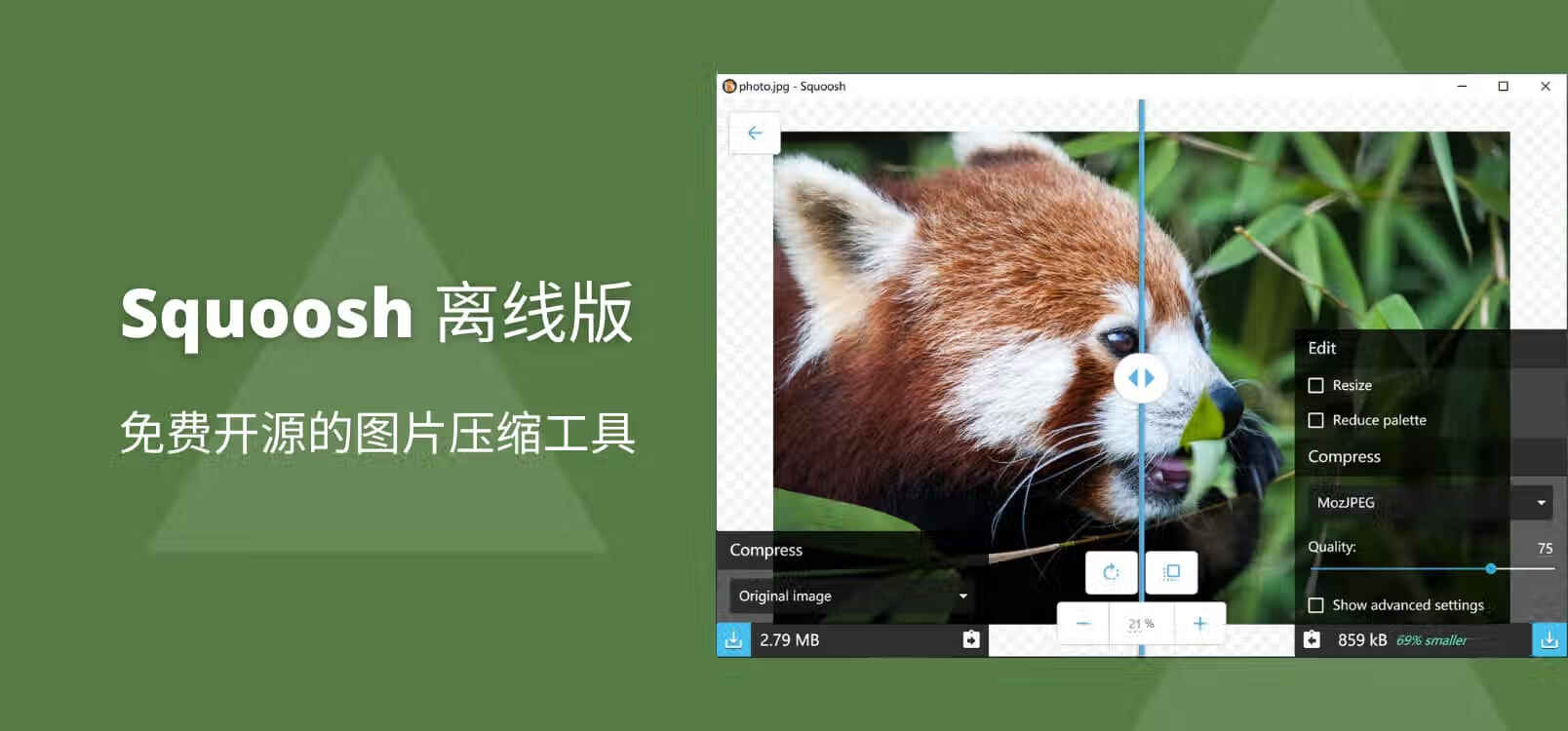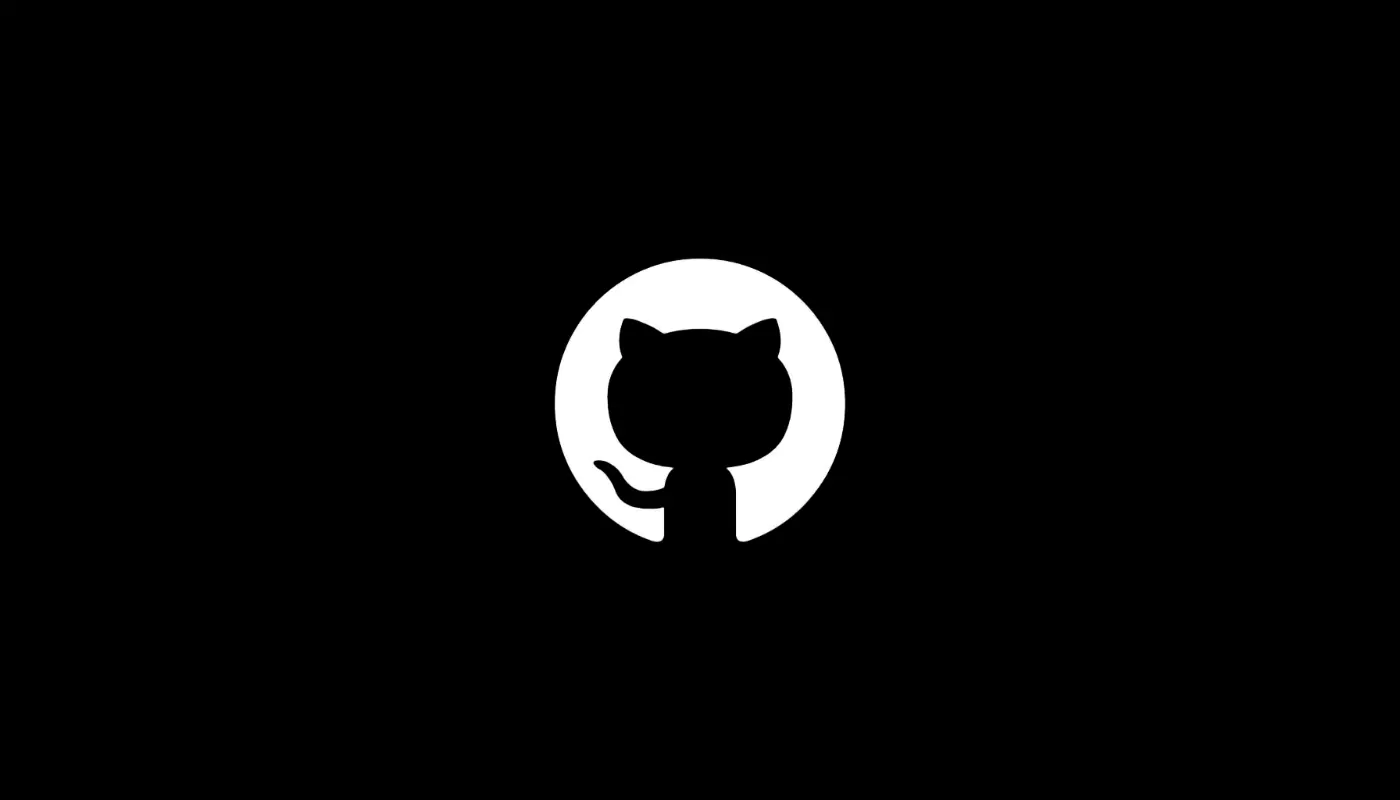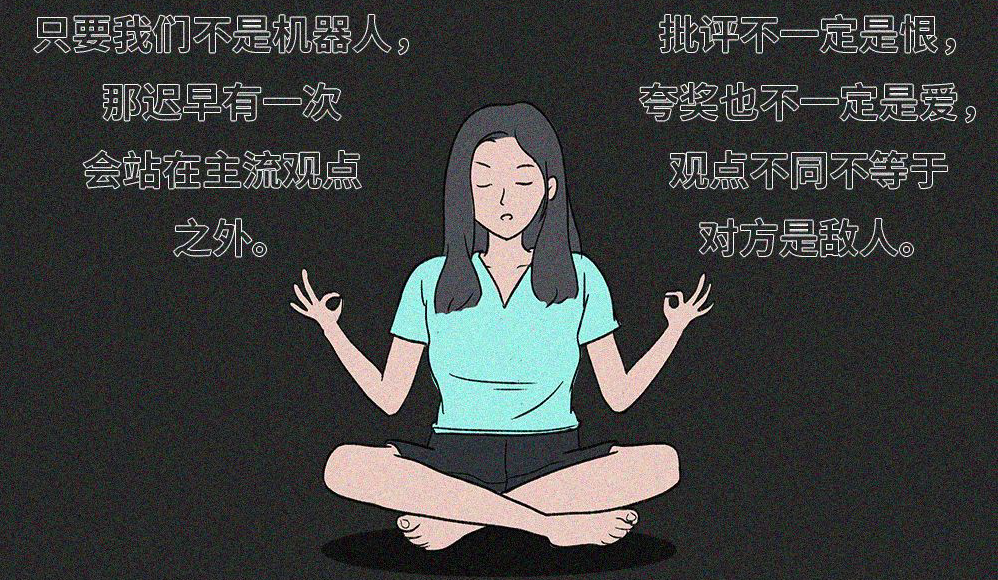【Magisk卡刷】这应该是最详细的Root教程!!!
root,类似于Windows系统中的Administrator,root是Linux系统中的超级管理员用户帐户,该帐户拥有整个系统的最高权限,可方便地对于系统的部件进行删除或更改。 本教程正常情况无需双清或重装系统,可以进行OTA升级。升级后重复教程即可重新root。但还是要记得备份数据后进行以下操作。注:刷机有风险,玩机需谨慎。 操作不当所造成后果,与我无瓜 开始教程解锁手机bl锁大部分手机官方为了保证手机的安全,为手机设置了BL锁,在BL锁未解的情况下,用户是不能自行刷机或获取ROOT权限的,所以要想root就必须先解bl锁。 华为和ov貌似不可以,具体自己手机是哪个牌子的可以去查一查是否支持解bl锁,下文以小米手机为例 解锁bl锁之前要先把自己的小米账号跟手机绑定上 之后直接百度搜索小米解锁bl锁 下载完之后解压大概是得到这样的目录 打开miflash_unlock.exe并登录自己的小米账号进行解锁,解锁方式为在关机下音量下键与电源键一起按,当你看到这幅画面就证明你成功进入了Bootloader,之后就一路下一步就好了。 如果无法识别手机请打开手机的开发者选项 ...
免费开源图片压缩工具 Squoosh 离线版
Squoosh 是一款免费开源的图片压缩工具,它在浏览器中使用”一流的解码器“让图片变得更小。Squoosh Desktop App 基于 Squoosh、Electron,在 Windows、Linux 上实现了 Squoosh 离线版,无需网络就能使用。 描述中“一流的解码器“来自机翻,原文是 best-in-class codecs。 说起来,为了尽可能的节约磁盘空间,我的每一张图片都是用 Squoosh 进行了压缩,Squoosh 唯二的问题在于不提供批量功能,不过对于一张图片一张图片处理的我来说也足够了。实际上,Squoosh 还有一个 Squoosh CLI 版本,是可以实现批量功能的。 Squoosh Desktop AppSquoosh Desktop App 将 Squoosh 打包并创建为独立应用,最重要的是可以离线使用,就非常方便了。 Squoosh 的另外一个问题,就是在压缩透明背景的 png 格式时,会让背景变黑。 而 Squoosh Desktop App 的问题是,感觉已经年久失修,最后一次更新是 2020 年 5 月份,以及其官网上宣称的 macOS 版 ...
我心目中最佳的国产软件之一:全平台装机必备。
uTools,一个你可能被安利过无数次的软件,你可以输入文字 拼音或首字母快速打开软件。可以快读打开各种设置,如果你的电脑还拥有Everything,你还可以快速打开本地文件颜值高,还可以预览文件,当然,uTools能做到的不仅仅是这些。 uTools能做什么?uTools作者将此软件设计为”一切皆插件“的插件化工具,所有的功能均可通过插件实现。插件中心有很多实用高效地插件,例如:在线翻译、压缩图片、颜色小助手、二维码处理等等小工具,你可以选择适合自己使用场景的插件安装使用。 比如,我点击界面中的“聚合翻译”安装插件,然后在搜索框中搜索“翻译”就可以呼出在线翻译界面。简洁易用、随用随走。 基本设置和使用Alt+空格键,调出搜索框,输入插件,可以进入插件中心,在这里搜索或者根据你日常的学习或工作方式、操作电脑的方式找到你需要的插件。像官方的网页快开、自动化助手这些都可以作为你的必选。在插件详情页中,注意看看详情介绍和功能关键字,了解如何使用插件。大多都是在搜索框输入关键字快速调出。 然后我们注意一下「插件中心」其他的几个设置。 在「已安装」中,我们可以查看和移除已经安装的插件;在设置中, ...
解决Github或Github pages 无法访问
作为开发者,经常使用借助GitHub进行开发,但是最近防火墙发力导致本就半死不活的GitHub在河北彻底无法访问github.com站点,所以我决定搞一下,以下几个办法供参考 修改hosts打开 http://tool.chinaz.com/dns?type=1&host=www.github.com&ip= 选择一个TTL最小的ip,比如我这里是新加坡的ip 之后打开这个路径C:\Windows\System32\drivers\etc找到hosts,将它复制一份到桌面 通过你的文本编辑器打开这个文件,并输入一行记录13.229.188.59 github.com,同理,如果需要 assets-cdn.github.com[CSS,JS加载慢,添加这个],avatars0.githubusercontent.com[用户头像不能访问,或者访问慢],avatars1.githubusercontent.com[用户头像不能访问,或者访问慢],使用上面的方法找到dns域名,填入即可。 这种方法并不是一劳永逸的,因为nds时刻在变,所以一旦不能访问,还是先找可访问的d ...
网站访问速度优化
请注意、本篇文章介绍的只是如何优化、并不包含其中的原理、并且优化只做参考 我的博客是部署在GitHub上,并没有用到双线部署,静态资源由jsdelivr提供加速 在我的一番打磨下,博客的访问速度我还是挺满意的,这多亏于hexo的轻量 CDN 加速全局cdn在cdn上,我使用的是腾讯云cdn,但如果你用国内节点,是需要备案的但不得不说腾讯云的cdn速度没的说,再加上我是个人博客,一年也用不了多少流量 所以一年大概十几块钱[当然这是没有被DDOS的情况下]如果介意可以使用又拍云的cdn,免费,但是需要在页脚给又拍云打广告,下文以腾讯云做介绍 首先肯定就是购买流量包,之后添加域名,这种教程烂大街了 我就不详细描述了。 注意的是,添加源站信息时,源站地址为GitHubyourname.github.io 回源为你的加速域名 值得启用的设置我会一一列举 在访问控制这里找到ip访问限制和下行限速,个人博客可以参考我的。 在缓存配置里强烈推荐遵循源站,就是你原网站修改内容,他才会更新缓存 带宽建议设置成5-10m 静态文件加速在网站建设中,我们不免会用到css 和js文件,大部分都是以 ...
Twikoo美化教程
前文提到,本博客已经支持了Twikoo这一优秀的评论系统,那么这篇文章就说说我用的Twikoo的美化 css文件介绍评论框高度 不知道你们有没有觉得,Twikoo这个评论框框有点太小了吧,你看看隔壁valine,那玩意多大 看着顺眼多了,Twikoo可以引用css来实现这一点,代码我放在下面 /* Twikoo评论框高度 */.el-textarea__inner { /* min-height: 75px; */ /* height: 75px; */ min-height: 210px !important; } 效果如下 Twikoo卡片式效果如下 同样是引用css来实现,代码如下 /*twikooUA*/.tk-extra[data-v-d82ce9a0] { padding: .2em .5em; border-radius: .2em; background: #ededed; margin-top: 0.5rem; margin-right: 0.75rem; display: ...
没有杠精、网暴、键盘侠的互联网
一位博主发表了一篇微博,调侃当下的网络环境。 吊诡的是,这明明是一条搞笑博,没有任何指向和暗示。结果评论区却成了现场演示:很多人跑来说她收钱洗白,张三说她洗白李四,李四说她洗白张三。 无奈之下,博主只好选择删博。 一条吐槽网络环境恶臭的微博,因为评论中的恶臭言论被迫删除。 这件事本身,就是对网络环境的一个绝妙讽刺。 很多人说,最近越来越不想在网上发言,因为说什么都有人跑出来抬杠,连说个“今天很热”都得小心翼翼。 今天的互联网,和十年前已经不一样了。智能手机普及,让越来越多的人可以参与到公共事件的讨论中。 就像白岩松说的,“这是万众发声的时代”: “很矛盾,一方面,看到互联网上到处都是戾气和暴力情绪。但另一方面,沉默的大多数终于开始说话了。虽然他们最初发出的声音让人担心,但进步就是这样一点点发生的。” 网络上的发言,其实反映的是我们所有人的平均水平,环境不是“变坏”了,而是变“平均”了。所有人都可以发声,是第一步,那么第二步,就是所有人都要学会,如何与不同的声音相处。 让你不悦的观点 ≠ 错误的观点 观点不同 ≠ 我要把他当敌人 ≠ 应该想办法不让他说话 别人 ...
Windows美化从入门到放弃
前言玩桌面美化需要一定的动手能力和审美能力,并且每个人的审美不同,有人喜欢原生,有人喜欢花里胡哨,这种东西求同存异就好,仅供参考 美化效果展示 教程桌面 先说说我用的软件,作用会在之后介绍 Wallpaper Engine Rainmeter TranslucentTB Tile Genie Dism++ Wallpaper Engine大名鼎鼎的壁纸软件,在steam售价29元,里面的壁纸那可真是数不胜数用了WallpaperEngine这个软件之后我才知道,原来桌面还能这么玩 不论是从网页导入,直接把你喜欢的网站设为桌面,还是用本地的html文件设为桌面进行一些简单的互动,又或者是把可执行程序exe设为桌面等等,这些都是我以前没想过的。 桌面不再是静态图像或者视频这种不可交互的,而是可以进行互动的,比如对你的鼠标位置、鼠标点击或者是系统的声音输出做出响应的可交互式的界面。这也正是我喜欢这款软件的原因。 还有就是不要打开18🈲,不要打开18🈲,不要打开18🈲,重要的事情说三遍,不然你会弹尽粮绝。 Rainmeter我桌面上的dock栏以及时间均为Rainmeter实现, ...
把win10默认的图片保存格式由“jfif”格式转化为其他格式
原因今天在逛大佬们的博客,突然看到一个天气之子的壁纸 要西,这么好看,真是歪瑞碧藕底否啊!下载下载,放到我的随机图片api上,下载下来发现大小居然6m,这可不行,加载速度会慢,然后我就打开了我的bejson准备进行压缩,下载下来发现默认格式是jfif,wc?这是个什么格式,我赶紧打开百度一查,熬~缘来是图片存储格式之一,由JPEG格式衍生而来,后缀为”.jfif”。 我寻思着行吧,那我就直接用吧,结果发现好多软件都不认他,啊真是个小可怜啊,那我就把他转换为wedp吧,继续打开我的bejson[bejson永远的神],选择转换wedp,卧槽?bejson也不认他 啊这….百度娘问我,刘老师,发生甚么事了,我给它看了截图,它说熬,不就是这个嘛 我教你怎么改默认格式 教程首先按键盘的“Win键+R键”,弹出“运行”对话框,输入“regedit”,然后点回车进入注册表编辑器。 然后,按照下面的路径一步步进入相应的项目,也可以直接把下面的路径粘贴地址栏里:HKEY_CLASSES_ROOT\MIME\Database\Content Type\image/jpeg 双击这一行点开,在“编辑字符 ...
利用GitHub+jsdelivr搭建一个图床
图床的选择: 微博图床:以前我是经常用的,后来开启防盗链就开始麻烦起来了,所以果断放弃 SM.MS:稳定,经营了四年多了,但是是国外服务器,速度堪忧 大厂储存服务:例如七牛云、又拍云、腾讯云COS、阿里云OSS等,操作繁琐,又是实名认证又是域名备案的,麻烦,而且还要花钱(有钱又不怕麻烦的当我没说) GitHub图床:免费,但是国内访问速度慢(不过没关系,利用 jsDelivr 提供的免费的 CDN 加速 速度足够了) 方法新建 GitHub 仓库 生成一个 Token 点击用户头像 -> 选择 设置 点击开发者设置 点击Personal access tokens 点击Generate new token 填写Token描述,勾选repo然后点击Generate token生成一个Token 获取 Token密钥 注意这个 Token 只会显示一次,自己先保存下来,或者等后面配置好 PicGo 后再关闭此网页 配置 PicGo 并使用 jsdelivr 作为 CDN 加速 前往下载PicG(点击下载),安装好后开始配置图床 设定仓库名:按照用户名/图床仓库 ...